Bạn đang xem bài viết Dễ Dàng Cắt và Tách Hình Ảnh Trong File PDF Với Phương Pháp Đơn Giản tại Pgdphurieng.edu.vn bạn có thể truy cập nhanh thông tin cần thiết tại phần mục lục bài viết phía dưới.
Trong quá trình làm việc với tài liệu PDF, có thể bạn sẽ gặp phải nhu cầu cắt hoặc tách hình ảnh để sử dụng độc lập hoặc chỉ sử dụng một phần của nó. Tuy nhiên, việc thực hiện công việc này trên file PDF thường khá khó khăn đối với người dùng, đặc biệt là đối với những người không có kinh nghiệm với phần mềm chỉnh sửa PDF. May mắn thay, hiện nay đã có rất nhiều cách để dễ dàng cắt và tách hình ảnh trong file PDF chỉ với một số thao tác đơn giản. Bài viết sẽ giới thiệu cho bạn những phương pháp đơn giản nhất để thực hiện công việc này.
File PDF có những tính năng đặc trưng như độ bảo mật cao, khả năng in ấn đơn giản, kích thước file nhỏ và dễ dàng được chia sẻ trên Internet. Tuy nhiên, một số file PDF rất khó để tách hình ảnh ra và bạn băn khoăn vì chưa biết làm như thế nào? Chúng ta hãy cùng tham khảo bài viết dưới đây nhé!

Cách 1: Tách hình ảnh trong file PDF online
Để tách hình ảnh trong file PDF, chúng ta truy cập website sau và làm theo hướng dẫn bên dưới.
https://pdftoimage.com/
Bước 1: Tại giao diện chính của websites, các bạn click vào Upload Files và mở file PDF để tách ảnh trên máy tính của bạn.
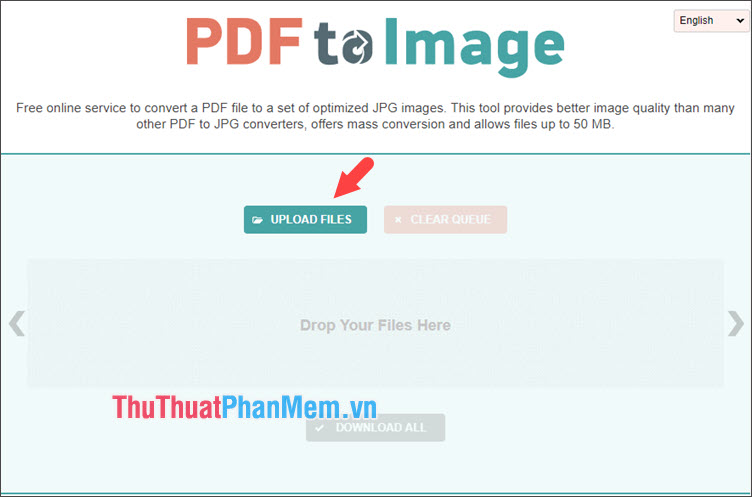
Bước 2: Sau khi upload lên PDF to Image, websites sẽ tự động chuyển đổi thành file ảnh cho bạn, các bạn click vào Download(1) để tải về. Sau đó chúng ta click vào file tải về (2) để mở và giải nén ra.
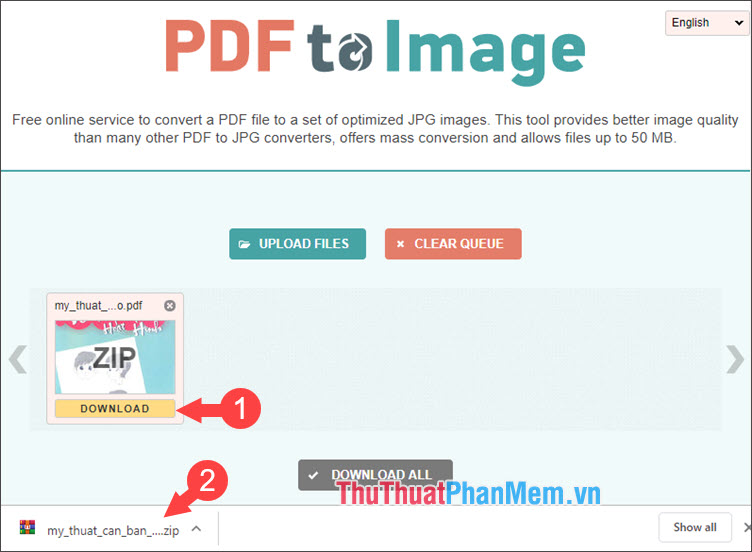
Bước 3: Các bạn giải nén ra thư mục mới và chọn những bức ảnh ưng ý trong đó để mở ra và sử dụng chúng theo mục đích của bạn.
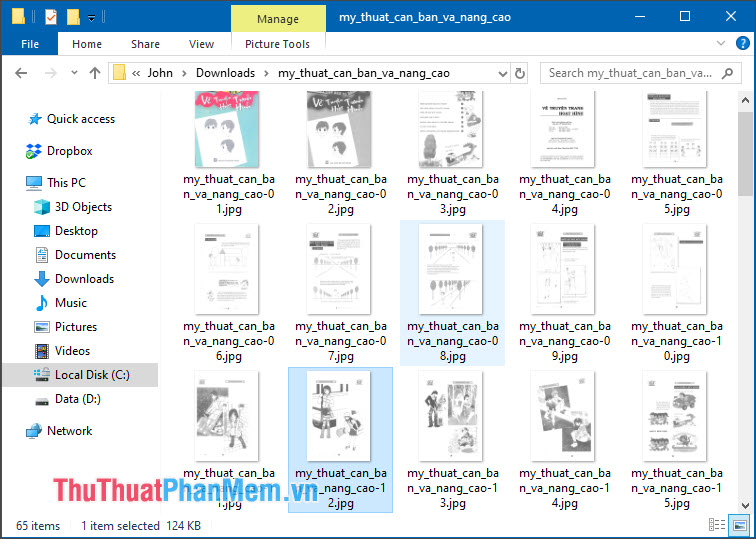
Cách 2: Sử dụng phần mềm Photoshop
Bước 1: Các bạn click chuột phải vào file PDF và chọn Open with => Adobe Photoshop CC 2019.
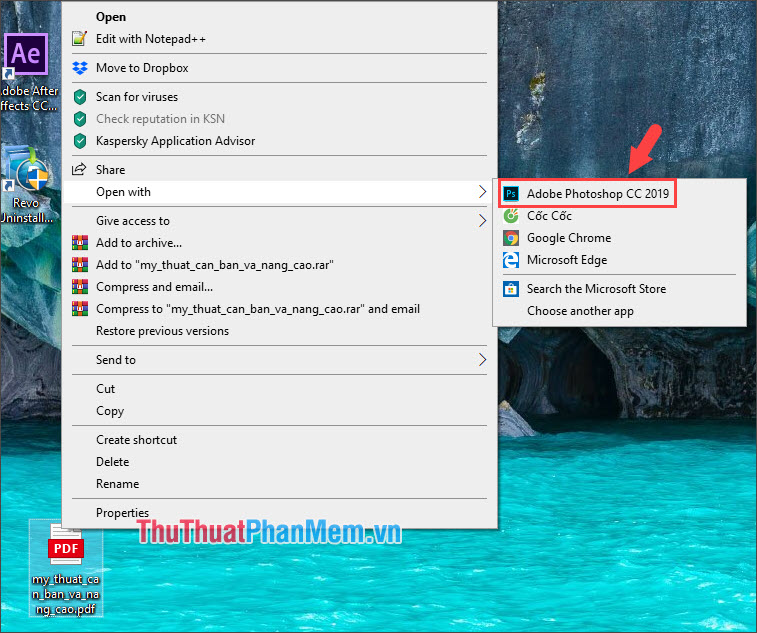
Bước 2: Chúng ta chuyển sang tab Images, chọn bức ảnh bạn muốn và bấm OK để mở.
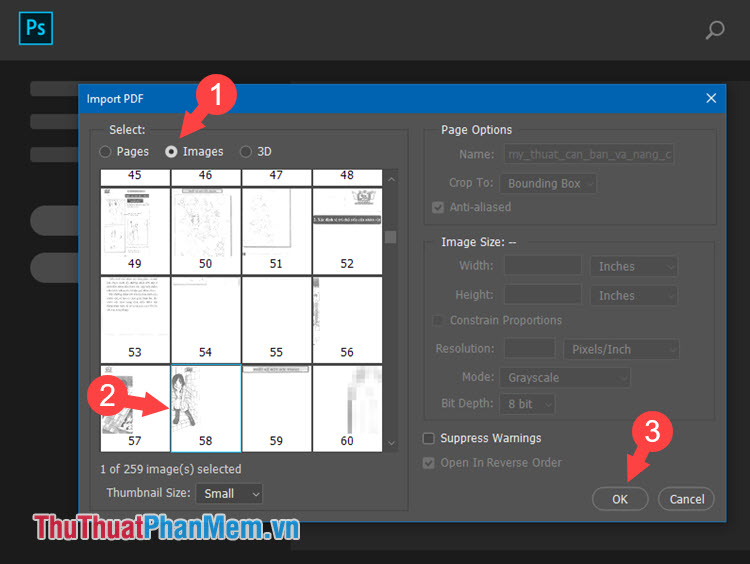
Bước 3: Sau khi mở bức ảnh thành công, chúng ta lưu lại ảnh sang thư mục khác bằng cách bấm Ctrl + Shift + Save hoặc vào menu File => Save As…
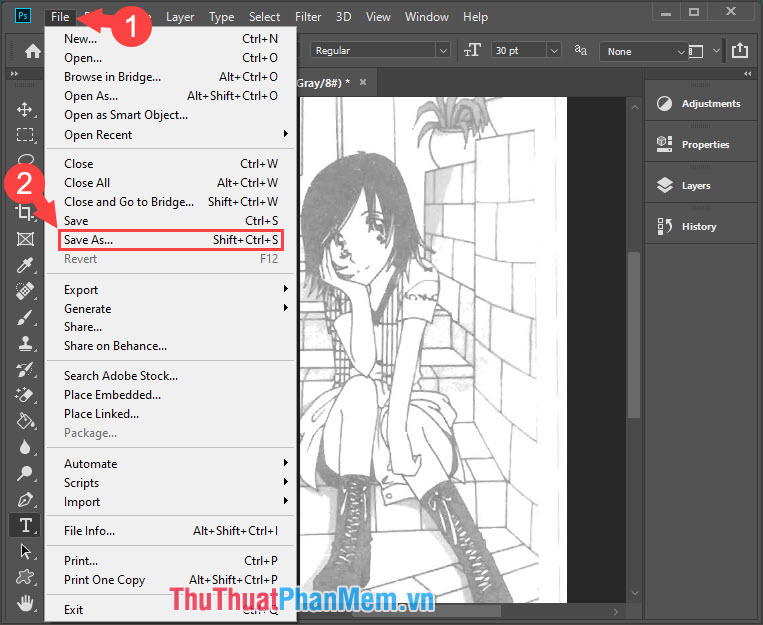
Bước 4: Các bạn chọn nơi lưu file (1), mục File name(2) chúng ta đặt tên cho ảnh. Save as type thì chúng ta chọn định dạng file ảnh (định dạng khuyến khích là JPG, PNG). Sau đó bấm Save để lưu.
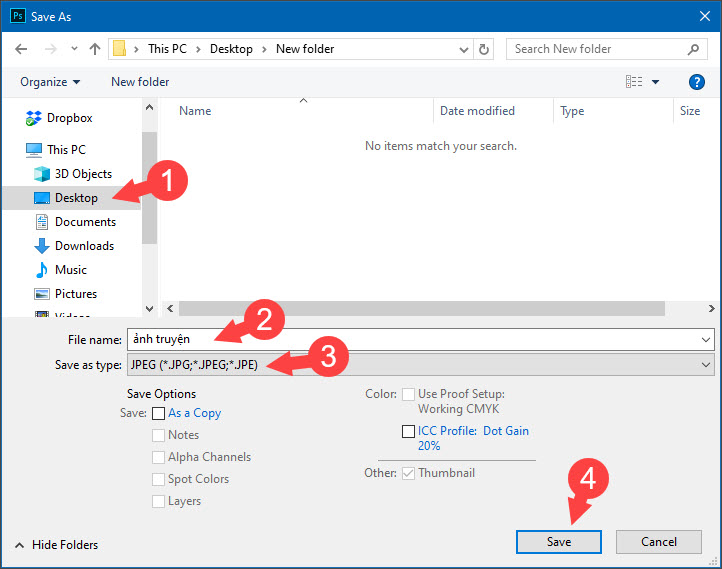
Sau đó các bạn mở ảnh lên nếu ảnh đẹp và không bị vỡ hình là thành công.
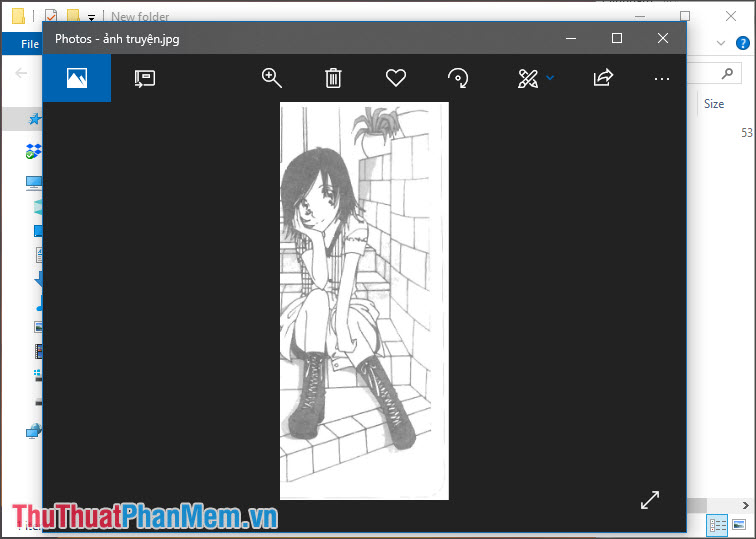
Cách 3: Sử dụng phần mềm PkPdfConverter
Các bạn truy cập trang web sau và tải về PkPdfConverter tại đây. Các bạn giải nén và mở phần mềm lên.
https://sourceforge.net/projects/pkpdfconverter/
Bước 1: Mục PDF Source File, chúng ta mở file PDF nguồn lên (1). Phần Choose Output, Choose conversion chúng ta chọn PDF => Images(2). Chọn nơi để xuất file ảnh (3) và bấm Convert(4).
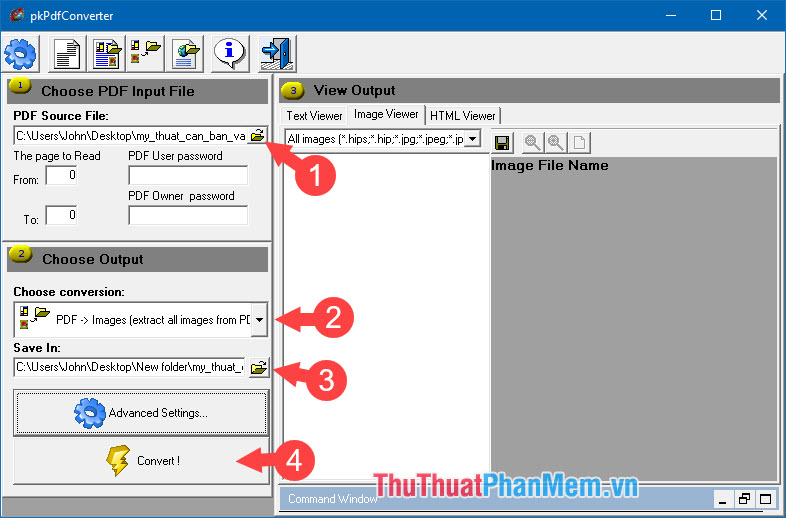
Sau khi tách file ảnh ra khỏi file PDF, chúng ta có thể xem trước file ảnh ở mục View Output.
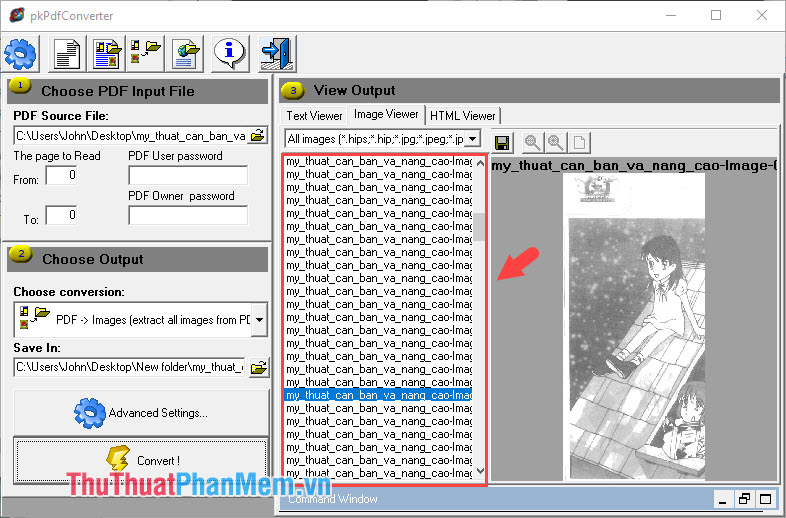
Bước 2: Các bạn mở thư mục đã giải nén và kiểm tra những bức ảnh đã lưu nếu không có vấn đề là được.
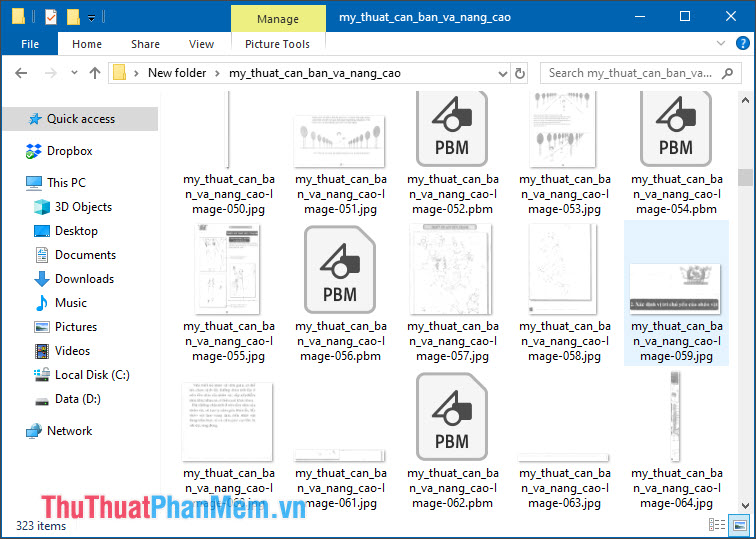
Tách hình, cắt hình ảnh trong file PDF thật đơn giản và dễ dàng phải không nào. Qua bài viết này, hi vọng chúng ta có thể dễ dàng tách và cắt những hình ảnh mà bạn yêu thích từ file PDF. Chúc các bạn thành công!
Như vậy, có thể thấy rằng việc cắt và tách hình ảnh trong file PDF với phương pháp đơn giản là rất tiện lợi và nhanh chóng. Đây là một trong những cách tốt nhất để xử lý các tài liệu PDF và đảm bảo rằng bạn có thể sử dụng hình ảnh theo cách tốt nhất. Với các công cụ và kỹ thuật đơn giản, bạn có thể dễ dàng thực hiện việc cắt và tách hình ảnh, đồng thời giữ được chất lượng hình ảnh gốc. Bạn có thể áp dụng phương pháp này để xử lý các tập tin PDF một cách nhanh chóng và đơn giản hơn.
Cảm ơn bạn đã xem bài viết Dễ Dàng Cắt và Tách Hình Ảnh Trong File PDF Với Phương Pháp Đơn Giản tại Pgdphurieng.edu.vn bạn có thể bình luận, xem thêm các bài viết liên quan ở phía dưới và mong rằng sẽ giúp ích cho bạn những thông tin thú vị.
Nguồn: https://thuthuatphanmem.vn/cach-cat-hinh-tach-hinh-anh-trong-file-pdf-don-gian-de-dang/
Từ Khoá Tìm Kiếm Liên Quan:
1. Công cụ cắt và tách hình ảnh trong PDF
2. Phương pháp đơn giản để tách ảnh trong tập tin PDF
3. Cách sử dụng phần mềm cắt và tách hình ảnh PDF
4. Tách ảnh từ tập tin PDF bằng cách chuyển đổi sang định dạng khác
5. Tách ảnh từ tập tin PDF bằng cách sử dụng trình duyệt web
6. Tách ảnh từ tập tin PDF bằng cách sử dụng công cụ Windows
7. Công cụ tách ảnh từ tập tin PDF trên điện thoại di động
8. Các thủ thuật đơn giản để cắt và tách ảnh trong tập tin PDF
9. Tác dụng của việc tách ảnh trong tập tin PDF đến quá trình làm việc với tập tin
10. Bí quyết để dễ dàng cắt và tách hình ảnh trong tập tin PDF.



